Как добавить строки текста в несколько ячеек в Excel?
Добавление определенного текста в несколько ячеек в Excel может быть утомительной и трудоемкой задачей, если делать это вручную, по одной ячейке. К счастью, существуют более эффективные методы, которые помогут вам быстро и легко вставить определенный текст в несколько ячеек. Это руководство описывает эти методы, предоставляя вам инструменты для оптимизации рабочего процесса.
- Добавление определенного текста в несколько ячеек в Excel с помощью VBA
- Добавление определенного текста в несколько ячеек в Excel с помощью Kutools для Excel
 Добавление определенного текста в несколько ячеек в Excel с помощью VBA
Добавление определенного текста в несколько ячеек в Excel с помощью VBA
Использование VBA может облегчить нашу работу и добавить определенный текст в несколько ячеек без копирования и вставки.
Шаг 1: Выберите ячейки, в которые вы добавите определенный текст.
Шаг 2: Удерживайте клавиши ALT + F11 , и откроется окно Microsoft Visual Basic для приложений.
Шаг 3: Нажмите Вставить >> Модуль и вставьте следующий макрос в окно Модуля.
Код VBA: Добавить текст в выбранные ячейки в Excel
Sub Add2Formula()
'Updated by Extendoffice 2024/07/23
For Each c In Selection
c.Activate
ActiveCell.FormulaR1C1 = "Excel - " & ActiveCell.Formula
Next c
End Sub
Шаг 4: Нажмите клавишу F5, чтобы запустить этот макрос.
 Добавление определенного текста в несколько ячеек в Excel с помощью Kutools для Excel
Добавление определенного текста в несколько ячеек в Excel с помощью Kutools для Excel
Для обычных пользователей Microsoft Excel мы можем быть не знакомы с VBA. Альтернативно, инструмент Добавить текст из Kutools для Excel может помочь нам быстро и легко добавить определенный текст или строки в несколько ячеек.
Шаг 1: Выберите ячейки, в которые вы добавите определенный текст.
Шаг 2: Нажмите Kutools > Текст > Добавить текст. См. скриншот:

Шаг 3: В диалоговом окне Добавить текст введите определенный текст и символы в разделе Текст.
Шаг 4: отметьте позицию, куда вы добавите определенный текст в разделе Положение. (Примечание: если вы хотите вставить текст в указанную позицию, отметьте Указать и укажите позицию.) См. скриншот:
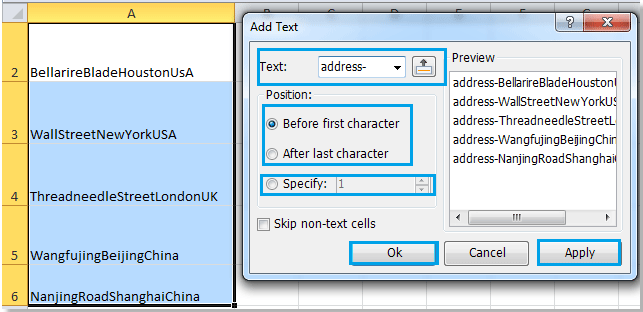
Шаг 5: Нажмите OK или Применить.
Инструмент Добавить текст из Kutools для Excel поддерживает нас в добавлении любого определенного текста и символов перед или после исходного текста ячейки. Более того, мы можем добавить определенный текст между исходными текстами ячеек. Независимо от ваших настроек, вы можете предварительно просмотреть изменения ячеек в разделе Предварительный просмотр.
Связанная статья:
Лучшие инструменты для повышения продуктивности в Office
Повысьте свои навыки работы в Excel с помощью Kutools для Excel и ощутите эффективность на новом уровне. Kutools для Excel предлагает более300 расширенных функций для повышения производительности и экономии времени. Нажмите здесь, чтобы выбрать функцию, которая вам нужнее всего...
Office Tab добавляет вкладки в Office и делает вашу работу намного проще
- Включите режим вкладок для редактирования и чтения в Word, Excel, PowerPoint, Publisher, Access, Visio и Project.
- Открывайте и создавайте несколько документов во вкладках одного окна вместо новых отдельных окон.
- Увеличьте свою продуктивность на50% и уменьшите количество щелчков мышью на сотни ежедневно!
Все надстройки Kutools. Один установщик
Пакет Kutools for Office включает надстройки для Excel, Word, Outlook и PowerPoint, а также Office Tab Pro — идеально для команд, работающих в разных приложениях Office.
- Комплексный набор — надстройки для Excel, Word, Outlook и PowerPoint плюс Office Tab Pro
- Один установщик, одна лицензия — настройка занимает считанные минуты (MSI-совместимо)
- Совместная работа — максимальная эффективность между приложениями Office
- 30-дневная полнофункциональная пробная версия — без регистрации и кредитной карты
- Лучшее соотношение цены и качества — экономия по сравнению с покупкой отдельных надстроек